mdbook 是一个能够支持 markdown 文件生成书籍的命令行工具,非常适合创建产品或 API 文档、教程、课程材料。同时支持各种插件,能通过插件,来一键生成各种不同主题的文档,同时能生成各种不同格式的文档,比如 html、epub、pdf 等。
installation
mdbook 安装方式很简单,可以直接在 github release 上下载 prebuilt binaries
github release:https://github.com/rust-lang/mdBook/releases
也可以通过 cargo 下载最新版本进行安装
cargo install --git https://github.com/rust-lang/mdBook.git mdbook
command line
mdbook 的命令行使用方式很简单,简单几个参数就能完成 book 的初始化以及构建。来看一个例子
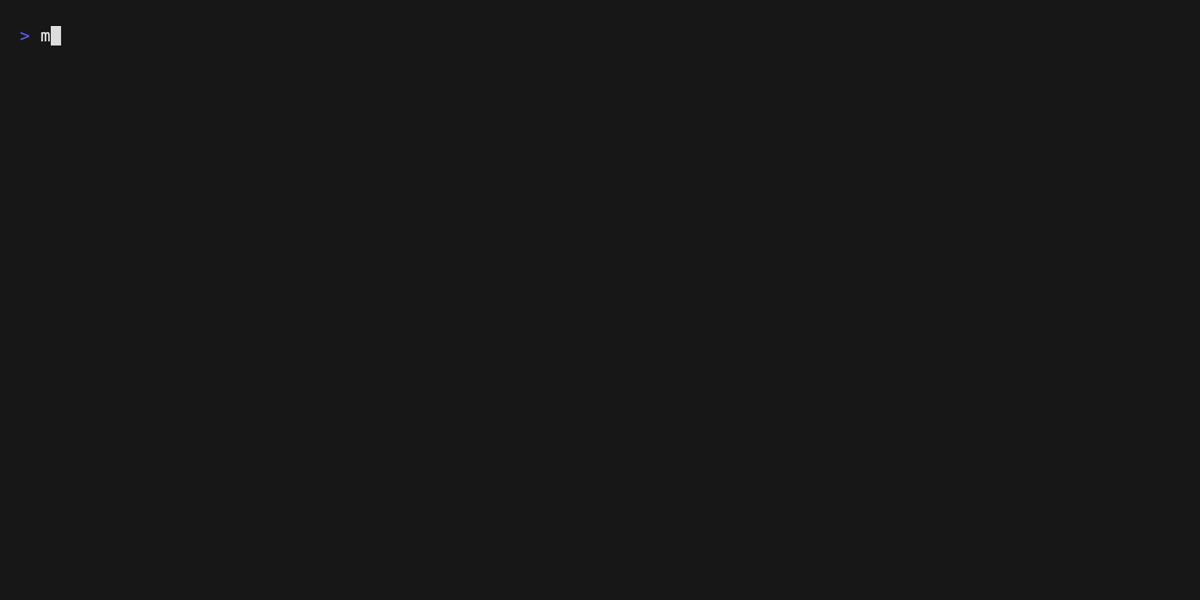
- mdbook init 初始化当前仓库。会创建 book 目录,生成的文件默认都放在该目录中。而源 markdown 文件都放在 src 目录中,SUMMARY.md 就是一个目录文件,管理所有的章节,SUMMARY.md 中尽量都使用相对路径。book.toml 就是配置文件。配置参数后面会详细解释一下。
- mdbook build 构建书籍,会在 book 目录中生成 html 的文件
- mdbook serve --open 打开默认浏览器,通过一个 http server,在浏览器上预览该书籍。
看下我们这个例子中的 SUMMARY.md 的内容
# Summary - [Chapter 1](./chapter_1.md) - [sub Chapter 1-1]() - [Chapter 2]()chapter_1.md 就是一个相对路径,Chapter 1 就是章节名。在 sub Chapter 1-1 中没有给出路径,意思就是还没有创建实际的文件。可以看下通过 http server 在浏览器预览的真实界面
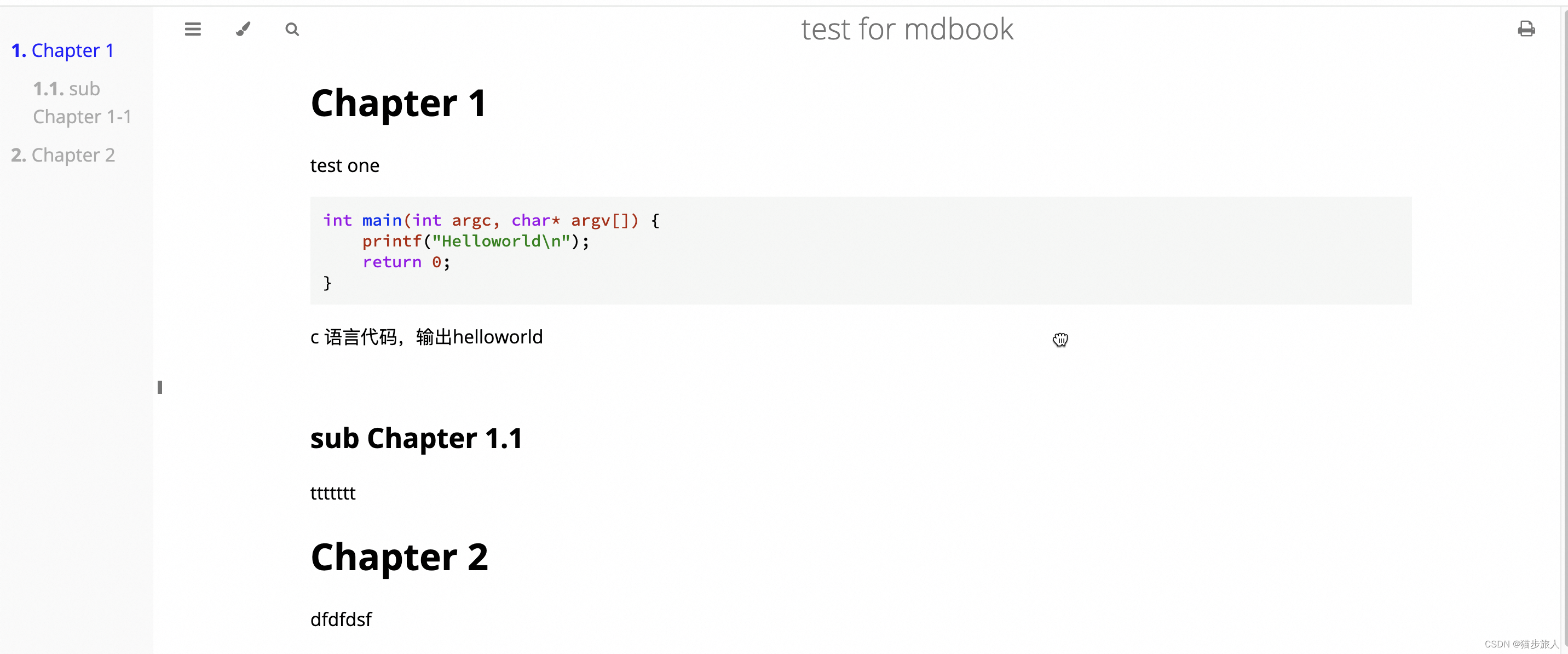
两个没有创建实际文件的章节在左侧的目录中颜色都是灰色的。
configuration
我们来看下 book.toml 中都有哪些配置。熟悉 rust 的童鞋对 .toml 这种配置文件一定不陌生,在 rust 项目构建中也都是使用的这种配置通过 cargo 来进行编译构建的。
当使用 mdbook init 时会创建一个 book.toml 的配置文件,里面就是通用配置。
[book] authors = ["猫步旅人"] language = "zh" multilingual = false src = "src" title = "test for mdbook" description = "test for mdbook" text-direction = "ltr"
- language 表示当前 book 主要使用的语言,可以为 en,zh
- src 表示 markdown 源文件的目录
- text-direction 表示文本的方向,ltr 表示 left to right, rtl 表示 from right to left。
上面那张截图,展示了基本配置下 mdbook 生成的书籍的预览效果。
mdbook 在 rust 语言支持上做的非常好,嵌入到文档中的 rust 代码片段甚至支持直接运行。比如
[rust] edition = "2021" [output.html.playground] editable = true copyable = true copy-js = true line-numbers = true runnable = true
- edition 表示 rust 版本,默认版本是 2015,可以是 2018, 2021,这表示 rust 风格的代码片段的对应版本。
而 output.html.playground 是 mdbook 中的 html 的 render,表示构建 book 生成的 html 中,代码片段是可以编辑的,且可以被 copy,同时还有一个运行按钮,可以直接运行 rust 代码片段。
那么 mdbook 中的render 是什么,这是 mdbook 中跟插件相关的一个很重要的概念。
renderers
Renderers 也被称为后端 backends,就是负责渲染生成 book 的生成器。我们前面所说的各种插件,在 output 时都会有各自不同的 output 的方式,可以理解成不同的渲染风格。mdbook 有两个内置的 renderers,分别是 html 和 markdown。其他第三方的 renderers,可以在 https://github.com/rust-lang/mdBook/wiki/Third-party-plugins 找到。
在 book.toml 中启用一个 render 需要通过 output 的方式来进行配置
[output.html] [output.markdown] [output.wordcount]
这其实就启用了三个 renderers,最终输出时,在 build-dir 中指定的目录中,会生成三个不同的目录,分别是 html、markdown、wordcount。html 是默认的,如果没有配置,而配置了其他的 render,默认的 html 后端被认为是 disabled,再次启用就需要显示的指定出来,就像上面那样。
wordcount 是一个新的 render,需要下载安装才能使用。
在 html 这个 renderer 中,有很多配置,我们在使用 html 预览的时候,在右上角有几个小图标,就是 html 这个 renderer 配置中进行控制的。
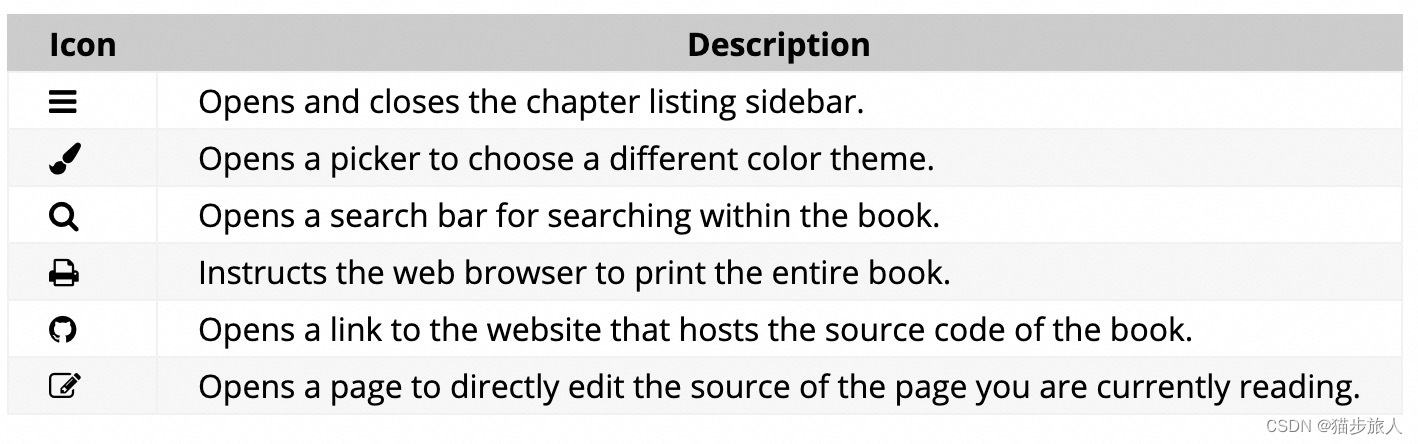
第一个表示左侧的章节目录,第二个是颜色主题按钮,第三个是搜索。这三个通常都是默认的。
第四个打印按钮,可以在
[output.html.print] enable = true page-break = true # 插入分页符,默认是 true
中进行配置。
第五个按钮是 github 按钮,可以链接到当前这个 book 所在的 github 的仓库。
[output.html] git-repository-url = "" git-repository-icon = "fa-github"
fa-github 是 github 的图标,如果是 fa-code-fork 就是 github 上 fork 的那个图标。这里的链接不一定非要指向当前 book 的仓库,你可以指向你的个人简介,也可以指向你的个人book,甚至指向你的 github 主页。(不过一些恶意引流的操作不推荐)。
第六个按钮是一个编辑按钮,可以通过这个配置直接编辑当前 book 的源码文件,
[output.html] edit-url-template = "https://github.com/
/ /edit/ /{path}" {path} 会被 mdbook 自动解释成当前文件的路径。
其实,一个 renderer 就是一个二进制程序,在 mdbook 构建 book 做渲染的时候被调用。而 renderer 可以帮助我们生成各种不同主题的书籍,这些不同主题,就是不同的 css 样式,预览出来的就是不同的排版效果。下面来介绍几款比较方便的插件。
plugins
mdbook-pagetoc
mdbook-pagetoc 插件,主要是辅助生成每一个章节的目录。在预览 book 的时候,能够在每一个章节的右侧显示当前章节的目录。看下插件的预览效果

右侧边栏显示出了当前 chapter 1 的目录。
安装插件
cargo install mdbook-theme
安装完成后,可以通过
cargo install --list
查看,结果中会有
mdbook-theme mdbook-theme-ace
表示安装成功。
配置方法
插件配置很简单,在 book.toml 中加上如下配置即可
[preprocessor.theme] pagetoc = true [output.html] additional-css = ["theme/pagetoc.css"] additional-js = ["theme/pagetoc.js"]
使用 mdbook build 或者 mdbook serve --open 就可以看到预览的效果了。
但是细心的童鞋可能已经发现了,为什么预览的页面最上方,有一个奇怪的
{comment}分析发现,在生成的 theme/index.hbs 文件中,总是出现这么一段 html 代码
>
{comment} {{{content}}} 这段代码显然是这个 mdbook-pagetoc 主题插入的。在生成 html 时,内容标签部分最开始就会有一个 {comment}。
在安装目录中搜索发现,这个是在 .cargo/registry/src/index.crates.io-6f17d22bba15001f/mdbook-theme-0.1.4/src/theme/mod.rs 中插入的。看下具体代码实现
fn process_index(&mut self) { let comment = ""; if self.content.get().contains(comment) { return; } let insert = r#" {comment} "#; self.content .insert(insert, "", "{{{ content }}}") .unwrap(); } 在 process_index 函数中,如果 self.content 中包含了 ,则不做任何处理。否则,在 self.content 中插入一段 html 代码。而 insert 变量的内容就是我们上面发现的那个奇怪的字符串 {comment}。既然发现了元凶,那将 {comment} 去掉就好了。
去掉之后,别忘记重新编译,因为修改了代码,需要重新编译安装一遍 mdbook-pagetoc 插件。
cargo uninstall mdbook-theme cargo install mdbook-theme
最后看下效果。
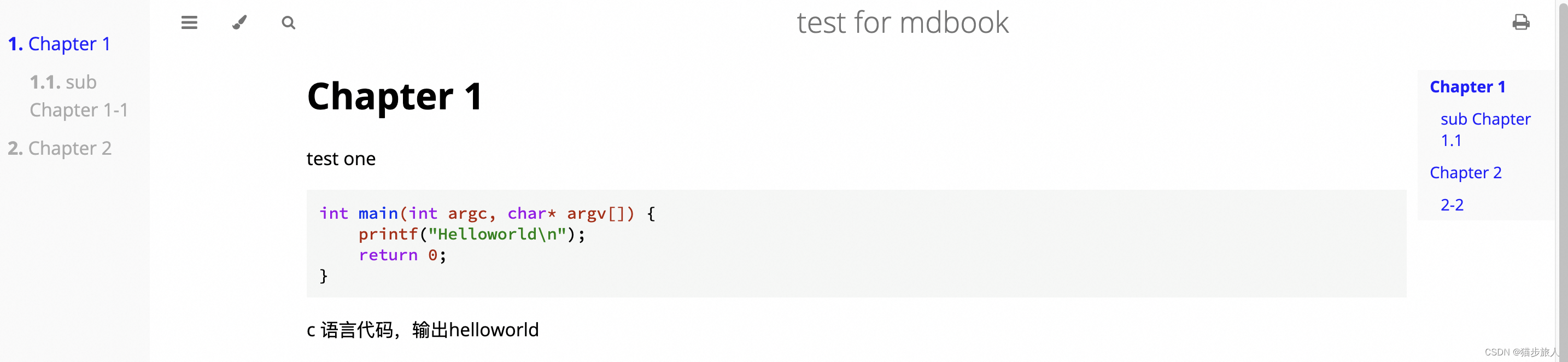
最上面 {comment} 消失了。
mdbook-private
mdbook-private 是一个 mdbook 的 preprocessor,用于定义和选择性的隐藏书中的私有部分和章节。安装方式很简单
cargo install mdbook-private
看下该插件的配置方式
[preprocessor.private] remove = true style = true notice = "CONFIDENTIAL" chapter-prefix = "HID_"
- remove 表示是否移除私有章节
- style 表示是隐藏的私有章节的样式
- notice 右上角显示的一个提示字符串
- chapter-prefix 表示设置为 private 章节的名称前缀,即带有该前缀的章节表示为 private,如果 remove 为true,会被移除,也就是在预览界面看不到该章节
看下效果
# Summary - [Chapter 1](./chapter_1.md) - [sub Chapter 1-1](./chapter_1-1.md) - [Chapter 2](./chapter_2.md)有两个章节,一个子章节。

将 chapter 2 设置为 private
# Summary - [Chapter 1](./chapter_1.md) - [sub Chapter 1-1](./chapter_1-1.md) - [Chapter 2](./HID_chapter_2.md)重新预览

可以看到 chapter 2 被隐藏了。
这个插件,当我们在展示的时候,可以很方便的帮助我们选择性的隐藏一些不能公开的章节。
mdbook-pandoc
该 renderer,通过 pandoc,可以将书籍输出成 pandoc 能够支持的许多格式,比如 epub、pdf 等。
installation
cargo install mdbook-pandoc
也可以直接安装提交到 github 上的最新版本
cargo install --git https://github.com/max-heller/mdbook-pandoc.git mdbook-pandoc
在安装过程中,rustc 在编译 ureq-2.9.3 的时候出现了如下错误
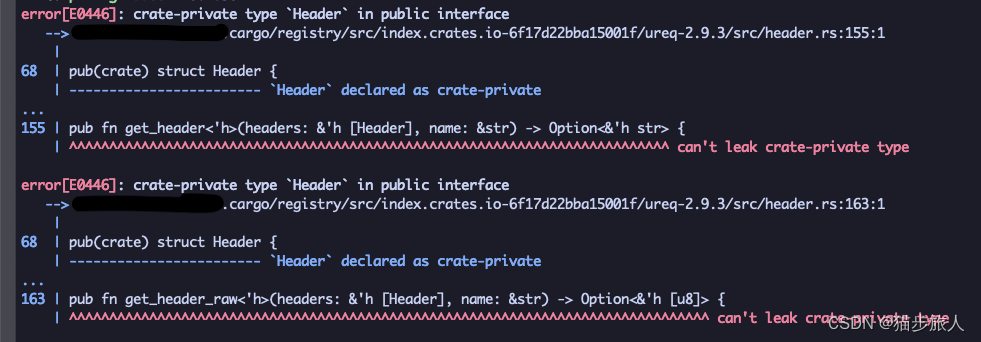
看下错误信息,是由于 Header 这个自定义结构体申明为 pub(crate), rustc 认为是 crate private 类型的,不能在后续那些函数中直接使用。我没写过 rust,不过错误信息很明显,那就将 Header 类型直接改成 pub 好了。将 Header 由 pub(crate) 改成 pub
pub struct Header
再来编译一下就 OK 了。(大家可以查看下有没有相关的patch,应该有更好的方法来解决这个问题)。我出现这个问题的 rust 版本为
rustc 1.72.1 (d5c2e9c34 2023-09-13)
configuration
启用该 renderer,必须使用 output.pandoc,比如输出成 pdf,可以使用下面的配置
[output.pandoc] [output.pandoc.profile.pdf] output-file = "output.pdf" to = "latex" # output format pdf-engine = "xelatex" file-scope = true number-sections = true standalone = true # 使用合适的 header 和 footer table-of-contents = true
在使用之前,首先需要保证你的环境中安装了 pandoc 以及 pandoc 使用所需的 xelatex engine,如果没有需要先安装一下,比如在 macos 中,
brew install pandoc brew install texlive
当 markdown 文档中包含中文时,仅仅使用上述的配置,pandoc 在转换的时候,会发生错误,不能正确处理中文。首先 book.toml 中通用配置
language = "zh"
设置成中文,其次还需要为 pdf 设置能支持中文的字体
[output.pandoc.profile.pdf.variables] lang = "zh_CN.UTF-8" mainfont = "STSong"
mainfont 设置的就是字体,这个字体的名称从哪来呢,可以通过
fc-list
命令查看。比如
/System/Library/Fonts/Supplemental/Songti.ttc: STSong:style=常规体,Regular,標準體,Ordinær,Normal,Normaali,Regolare,レギュラー,일반체,Regulier,Обычный
这就是宋体,字体的名称就是 STSong。设置好之后,
mdbook build
在 build-dir 所设置的目录中,就可以看到 pandoc/pdf 目录下生成的文件了。
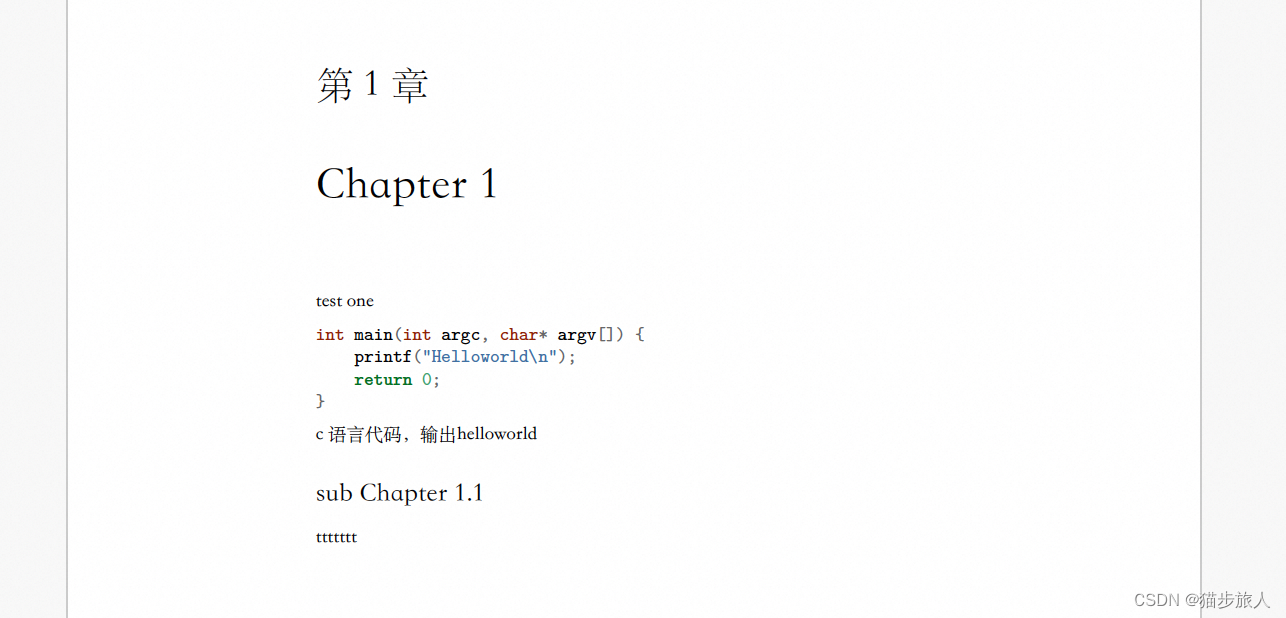
总结
mdbook 是一个非常简洁的工具,几个简单的命令行即可开始你的写作之旅,帮助你快速将 markdown 文档转成你想要的格式,还能支持浏览器的实时预览。
通过各种插件,和几个简单的配置,就可以实现各种样式,而 mdbook-private 还可以根据需求选择性的隐藏一些章节,很人性化。喜欢的小伙伴大可放心的尝试一下,也许你会爱上这个小工具。
好了,今天的分享就到这里。我是猫步旅人,一名热爱技术的程序员,希望我的分享对你有所帮助。
- edition 表示 rust 版本,默认版本是 2015,可以是 2018, 2021,这表示 rust 风格的代码片段的对应版本。
猜你喜欢
网友评论
- 搜索
- 最新文章
- 热门文章
